Dọn file rác, diệt virus, phần mềm độc hại xâm nhập vào dữ liệu là rất quan trọng đối với mỗi người dùng máy tính. Nó rất hiệu quả trong việc nâng cao tốc độ của máy tính và tăng hiệu suất làm việc của bạn. Dưới đây là danh sách top phần mềm dọn rác máy tính tốt nhất để bạn tham khảo và lựa chọn.
Đang xem: Phần mềm dọn rác cho pc
Đối với những máy cấu hình yếu, trong quá trình sử dụng lâu dài sẽ gặp tình trạng máy chậm, treo thậm trí là bị đơ. Để tránh tình trạng trên, bạn nên sử dụng những phần mềm hỗ trợ tăng tốc máy tính để cải thiện được hiệu năng của máy đặc biệt là những phần mềm dọn rác. Tuy nhiên lựa chọn phần mềm dọn rác máy tính nào cho hợp lý lại là vấn đề được nhiều người dùng quan tâm khi mà hiện nay có khá nhiều phần mềm có cùng chức năng như vậy. Chính vì vậy mà bài viết sau đây với danh sách Top 10 phần mềm dọn rác máy tính tốt nhất 2020 sẽ là những lựa chọn mà loltruyenky.vn muốn giới thiệu với các bạn để có thể dễ dàng lựa chọn cho mình một phần mềm ưng ý.
CCleaner là phầm mềm hỗ trợ xử lý dọn dẹp các file dữ liệu, phần mềm cài đặt không cần thiết cho PC. Nhờ Ccleaner, phần mềm có thể giúp máy tính vận hành một cách nhanh chóng và tiện lợi hơn bao giờ hết.
Một số tính năng mới của phần mềm gồm bổ sung khả năng dọn dẹp trên trình duyệt Microsoft Edge, cải thiện khả năng dọn dẹp các session trên Firefox, lịch sử download trên trình duyệt Google Chrome, điều hướng bàn phím, …
Ưu điểm: Dọn dẹp chuyên sâu, nhanh và không tốn nhiều thời gian. Có bản portable (bản dùng ngay không cần cài đặt)
Nhược điểm: Không có hướng dẫn cho tất cả các chức năng, người dùng mới có thể gặp khó khăn. Ngoài ra, chức năng sửa chữa registry có thể gây hại cho máy tính của bạn nếu bạn không nắm rõ về registry

Công cụ dọn rác máy tính win 10
2. PC Decrapifier
Hỗ trợ hệ điều hành: Windows
=> Link tải PC Decrapifier
PC Decrapifier cho phép người dùng thực hiện thao tác tìm kiếm các chương trình ứng dụng đã cài vào máy và tiến hành gỡ bỏ bất kỳ phần mềm trong danh sách.
Phần mềm cũng cung cấp tính năng gỡ bỏ các ứng dụng phiên bản dùng thử trên hệ thống. Đặc biệt, công cụ có thể gỡ bỏ những ứng dụng cứng đầu nhất mà chức năng Add/Remove Program tích hợp trên Windows không làm được.
Ưu điểm: Có thể gỡ bỏ ứng dụng dùng thử đã được cài lên máy tính trước đó. Ngoài ra, bạn có thể tìm xóa các ứng dụng bằng thao tác nhập tên của ưungs dụng đó vào hộp tìm kiếm của công cụ
Nhược điểm: Không có bản portable

Phần mềm dọn rác máy tính win 7
3. CleanUp
Hỗ trợ hệ điều hành: Window
=> Link tải Cleanup
Với Cleanup, một trong những phần mềm tối ưu và dọn dẹp hệ thống mạnh mẽ nhất hiện nay, chương trình sẽ giúp người dùng xóa các file rác, các tập tin tạm khỏi hệ thống với tốc độ xóa nhanh.
Cleanup cũng cho phép bạn xóa bỏ những thông tin lướt web trên nhiều trình duyệt khác nhau như IE, Firefox hoặc Chrome. Do vậy, CleanUp sẽ giữ an toàn tuyệt đối cho các thông tin cá nhân nhạy cảm của bạn.
Ưu điểm: Có mọi chức năng mà CCleaner có nhưng nhỏ gọn hơn rất nhiều
Nhược điểm: Chỉ có bản 32-bit và không có bản portable
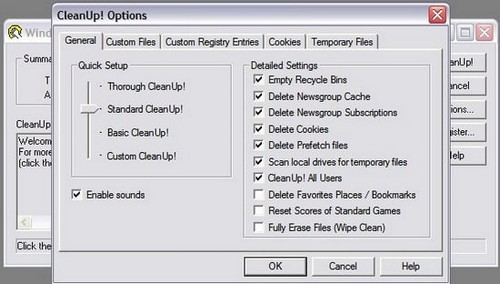
Phần mềm dọn rác máy tính tốt nhất 2019
4. Empty Temp Folder
Hỗ trợ hệ điều hành: Window
Tải về Empty Temp Folder tại đây:
=> Link tải Empty Temp Folder
Empty Temp Folder có khả năng xóa nhiều tập tin rác như tmp, bak, old,… , làm sạch các thư mục tạm thời (temp folder), xóa history, cookies, URL được lưu trữ khi bạn duyệt web, tìm và xóa các file liên kết (*.lnk) xóa clipboard, thậm chí cả các file “rỗng”.
Ưu điểm: Sự bổ sung tuyệt vời để hoàn thiện cho CCleaner
Nhược điểm: Đã ngưng hỗ trợ cập nhật
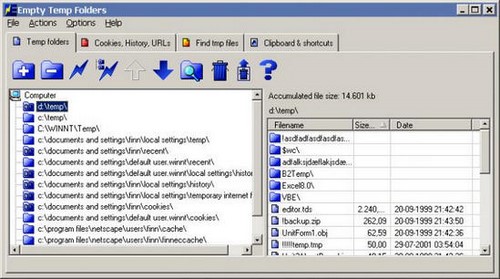
5. Glary Utilities
Hỗ trợ hệ điều hành: Window
Tải về Glary Utilities tại đây:
=> Link tải Glary Utilities
Glary Utilities có khả năng làm sạch ổ đĩa, sửa chữa, tăng tốc, bảo vệ và tối ưu hóa hệ thống máy tính. Bên cạnh đó, phần mềm này còn có khả năng xóa các dữ liệu rác, khôi phục không gian ổ đĩa, quét và dọn sạch registry, sửa lỗi startmenu và desktop shortcut, xóa cookie, cache, lịch sử Internet,…
Glary Utilities có thể quản lý các tiến trình tự khởi động và hoạt động cùng Windows, tiện tích mở rộng trên trình duyệt, tối ưu hóa dung lượng trống trên ổ cứng hoặc gỡ các ứng dụng không cần thiết trên hệ thống.
Xem thêm: tải phần mềm solar system
Ưu điểm: Ngoài các chức năng cơ bản, phần mềm còn có khả năng loại bỏ các đường dẫn lỗi và tách hoặc ghép file
Nhược điểm: Không có các tùy chọn về sửa chữa hệ thống nâng cao và tùy chọn tối ưu. Phần mềm không chỉ ra các phần mềm có lỗi mà chỉ đưa ra các lỗi
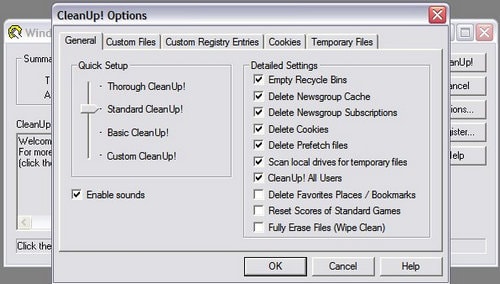
6. SlimCleaner
Hỗ trợ hệ điều hành: Window
Tải về SlimCleaner tại đây:
=> Link tải SlimCleaner
SlimCleaner là công cụ phát hiện và loại bỏ các tập tin không cần thiết lưu trữ trên máy tính bao gồm các file rác, thư mục rỗng, shortcuts, các file trùng lặp…, giúp giải phóng dung lượng bộ nhớ ổ cứng và làm tăng hiệu suất làm việc của hệ thống máy tính.
Ưu điểm: Có khả năng gỡ bỏ thanh trạng thái rác trong trình duyệt. Hiện hiệu năng làm việc của máy tính để người dùng điều chỉnh các tác vụ
Nhược điểm: Phần mềm không có chức năng dọn dẹp và sửa chữa registry

7. Xleaner
Hỗ trợ hệ điều hành: Window
Tải về Xleaner tại đây:
=> Link tải Xleaner
Xleaner là một công cụ khá hữu ích được tích hợp trên Windows giúp bạn loại bỏ các tập tin không cần thiết ra khỏi hệ thống của bạn một cách nhanh chóng và hiệu quả.
Ưu điểm: Có khả năng thanh lọc bộ nhớ hệ thống, xóa file an toàn. Bạn có thể tăng từng khả năng của phần mềm bằng cách cài đặt thêm một số phần mở rộng
Nhược điểm: Có quá nhiều tùy chọn được bật khi được cài đặt. Người dùng phải qua nhiều menu và tùy chọn khác nhau để có thể tùy chỉnh tận gốc cho phần mềm này
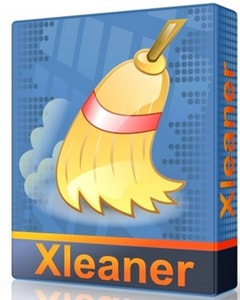
8. Ashampoo WinOptimizer
Hỗ trợ hệ điều hành: Window
Tải về Ashampoo WinOptimizer tại đây:
=> Link tải Ashampoo WinOptimizer
Ashampoo WinOptimizer đúng như tên gọi là một ứng dụng rất hữu ích trong việc bảo trì và chăm sóc máy tính với nhiều tính năng tối ưu hóa và tăng cường hiệu suất hoạt động cho máy tính. Ashampoo WinOptimizer cung cấp thông tin về máy tính, đồng thời phân tích sự phân bổ không gian ổ đĩa, đo lượng hiệu suất máy tính.
Ashampoo WinOptimizer có khả năng xem và điều chỉnh các thiết lập khởi động Windows, tinh chỉnh Network tăng hiệu suất Internet, quản lý các tiến trình đang chạy và gỡ bỏ các chương trình, phần mềm cài đặt trên máy tính.
Ưu điểm: Có khả năng mã hóa file, đo chuẩn HDD và sao lưu dữ liệu
Nhược điểm: Phiên bản trả phí không có lựa chọn bản quyền vĩnh viễn

9. iolo System Mechanic
Hỗ trợ hệ điều hành: Window
Tải về iolo System Mechanic tại đây:
=> Link tải System Mechanic
Phần mềm iolo System Mechanic là bộ công cụ chăm sóc máy tính thân thiện và gọn nhẹ. Nó hỗ trợ kéo dài tuổi thọ cho ổ cứng máy tính SSD, nâng cao tốc độ chạy máy tính.
Ưu điểm: Không giới hạn số lần cài đặt. Đặc biệt có phần mở rộng trên màn hình để người dùng luôn theo dõi được máy tính
Nhược điểm: Phần mềm chạy tốn khá nhiều tài nguyên máy và chỉ có bản quyền 1 năm
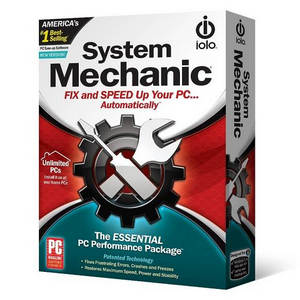
10. Advanced SystemCare
Hỗ trợ hệ điều hành: Window
Tải về Iobit Advanced SystemCare 9 tại đây:
=> Link tải Advanced SystemCare
Advanced SystemCare Pro cung cấp các chức năng hiện đại trong việc thực hiện tối ưu hệ thống một cách tự động. Người dùng chỉ cần lựa chọn các tác vụ muốn phần mềm trợ giúp và kích hoạt tính năng quét. Người dùng có thể lựa chọn trong từng trường hợp cụ thể để quét nông hoặc quét sâu nhằm chăm sóc toàn diện cho máy tính.
Advanced SystemCare Pro cũng tích hợp tính năng “Turbo Boost” cho phép tối ưu tài nguyên và bộ nhớ trên hệ thống tùy theo mục đích công việc hay chơi game. Tính năng này thực sự hữu dụng cho người dùng sở hữu hệ thống cấu hình thấp.
Ưu điểm: Có trình giám sát hiệu năng máy tính hiệu quả, người dùng luôn theo dõi được hiệu suất của máy tính cũng như dọn dẹp chỉ với 1 click chuột
Nhược điểm: Các chức năng hầu hết phải tải thêm các phần hỗ trợ mới có thể sử dụng
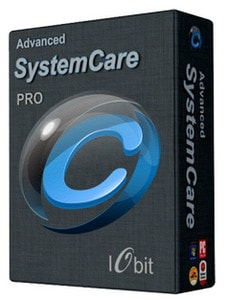
Hiện nay, đa phần người dùng đều sử dụng những công cụ quen thuộc ví dụ như CCleaner để dọn dẹp máy tính. Bởi đây là một phần mềm có tên dễ nhớ, công dụng dọn rác và gỡ cài đặt khá tiện lợi nên người dùng thường truyền tai nhau sử dụng phần mềm này nhiều hơn. Trong khi đó, Iobit Advanced SystemCare cũng là phần mềm được yêu thích không kém nhờ việc tích hợp nhiều bộ công cụ tiện ích trong cùng một phần mềm.
Xem thêm: Cách Chơi Yugo Trong Bloody Roar 2, Giờ Tới Phần Làm Quen Cho Những Người
Như trong một bài viết đã từng được loltruyenky.vn.vn chia sẻ, Top phần mềm tối ưu máy tính và tăng tốc độ hệ thống tốt nhất cũng sẽ cung cấp tới bạn những công cụ tuyệt vời cho việc sử dụng máy tính trở nên tốt và hiệu quả hơn.
https://loltruyenky.vn/top-10-phan-mem-don-rac-may-tinh-tot-nhat-2016-7721n.aspx Với 10 sự lựa chọn trên đây, mong rằng bài viết này đã đem lại cho bạn những sự lựa chọn tốt nhất. Hãy tiếp tục theo dõi các bài viết top phần mềm của loltruyenky.vn.vn để trang bị cho máy tính của mình những phần mềm tốt nhất nhé !










